Windows
服务器通过 SSH 的方式进行命令的交互,通过 SFTP 的方式进行文件的传输。在不同的操作系统中,对于 SSH 和 SFTP 客户端有不同的推荐。
推荐使用 Xshell 和 Xftp 连接服务器,免费版可以通过此链接下载。用户界面比较友好、容易使用。
但由于 Xshell 和 Xftp 是收费软件,免费版限制较多,当您比较熟悉 SSH 和 SFTP 的操作之后,可以考虑使用 VS Code 搭配 SSH 插件作为 SSH 客户端、WinSCP 作为 SFTP 客户端。
IP 白名单
由于服务器可能设置了禁止外网访问(本中心的服务器已全部禁止外网访问),请首先向管理员申报你至多 3 个常用的 IP 地址,以豁免内网登陆的要求。
公网 IP 地址获取方式: ip4.me
请不要在挂代理、VPN 的情况下查询。否则要么无法查到 IP,要么会返回公共机房的 IP。
部分团队可以使用跳板服务器绕开限制,详情咨询本团队 IT 负责人。
SSH¶
1、新建会话。
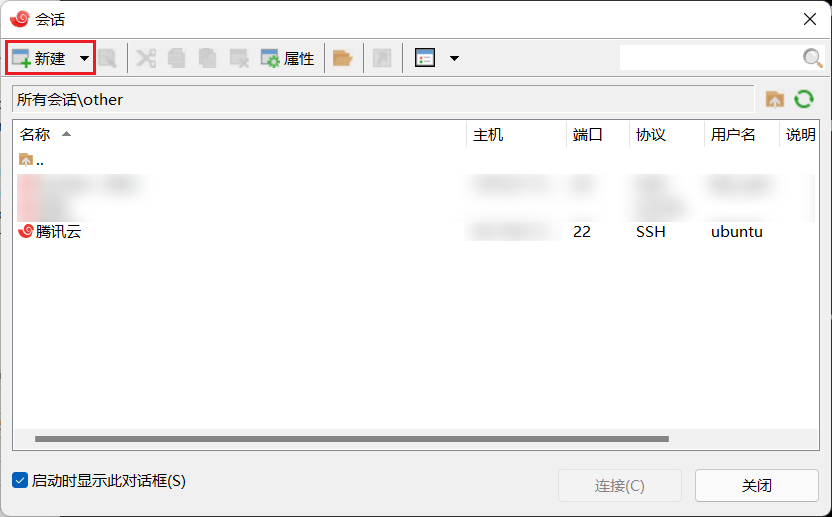
2、输入连接配置。
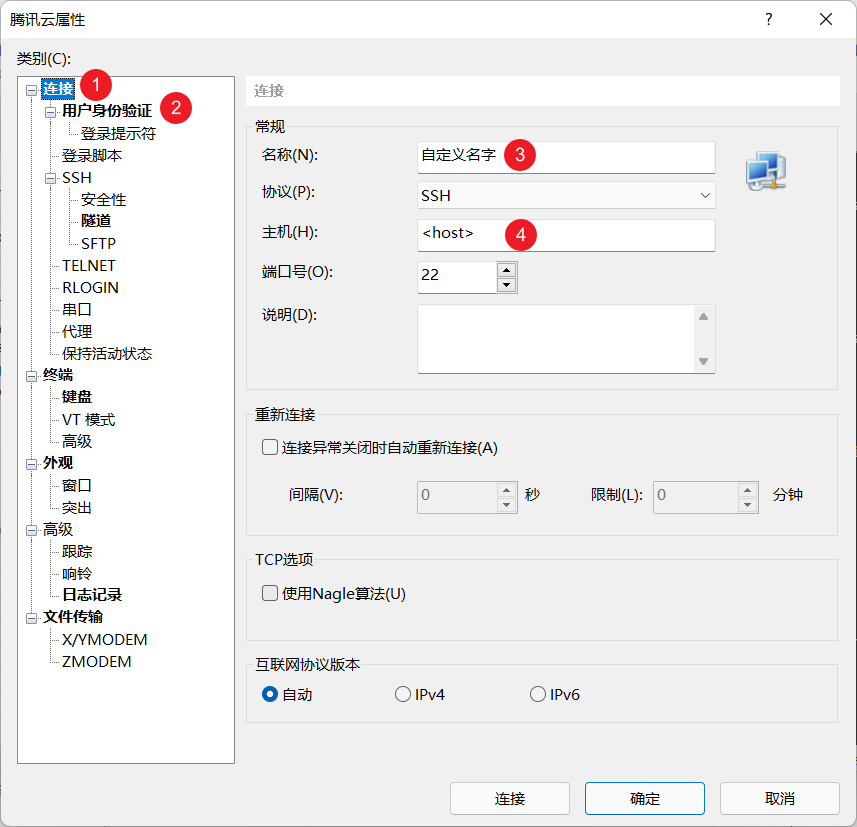
3、输入用户名及密码。
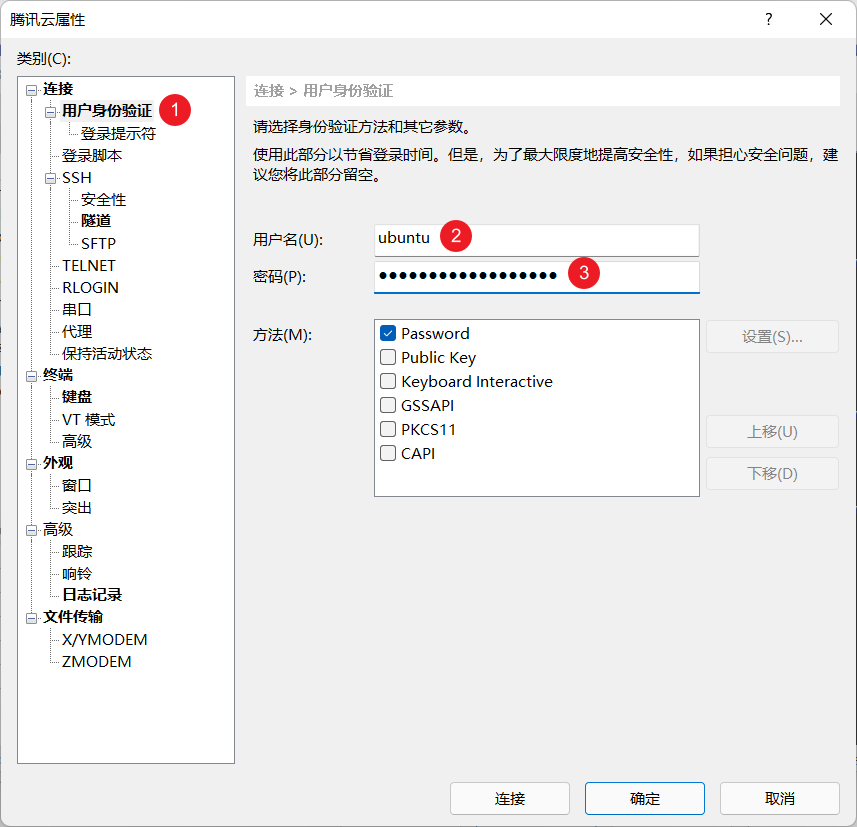
4、点击“确定”将配置保存至会话管理器。在会话管理器中双击该配置即可登入服务器。出现 <username>@<host> 字样表示已成功登入。

Cannot connect to 'http://xxx.xxx.xxx'
SSH 和 SFTP 的连接并不是使用 HTTP 协议。只需要将 xxx.xxx.xxx 填入 Host 位置即可,不需要添加任何额外的协议(除非你的服务器管理员明确告知你需要)。
WARNING: REMOTE HOST IDENTIFICATION HAS CHANGED!
出现该错误提示表示远程服务器的密钥修改过了(比如重装了系统、重新生成了密钥等)。此时需要将自己系统的 known_hosts 文件中该服务器的公钥删除。
SFTP¶
1、启动 Xftp。输入配置后点链接即可进入文件管理界面。
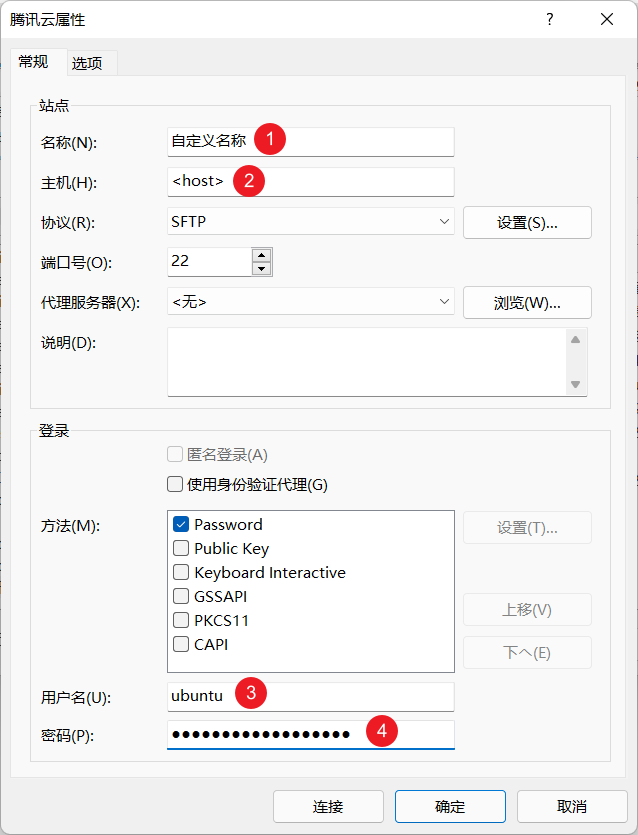
Cannot connect to 'http://xxx.xxx.xxx'
SSH 和 SFTP 的连接并不是使用 HTTP 协议。只需要将 xxx.xxx.xxx 填入Host位置即可,不需要添加任何额外的协议(除非你的服务器管理员明确告知你需要)。
2、随后可以在此处查看保存的配置并登入。
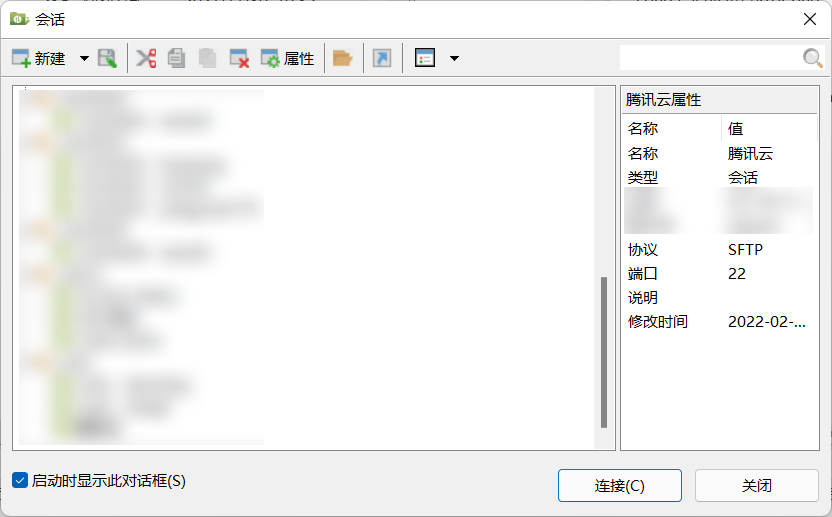
3、设置展示隐藏文件。
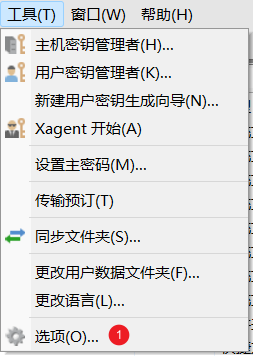
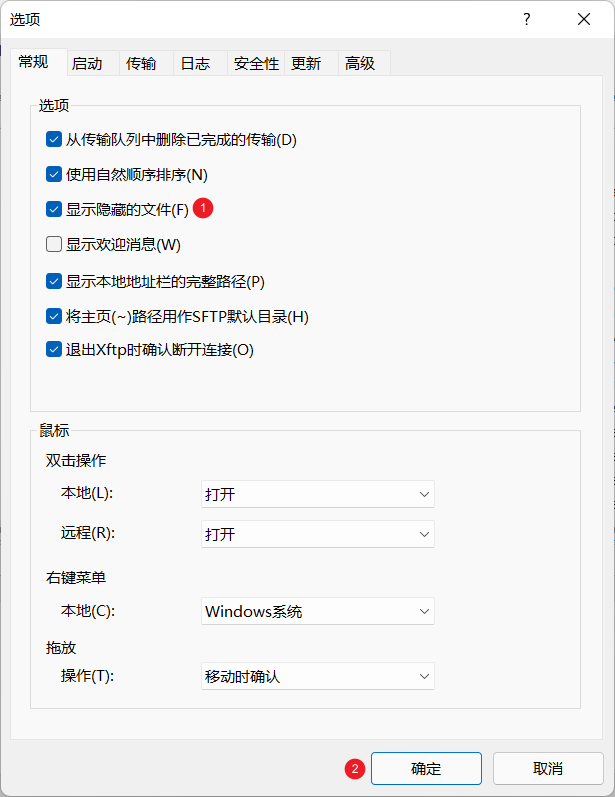
4、右键文件即可在本地和服务器之间传输文件。
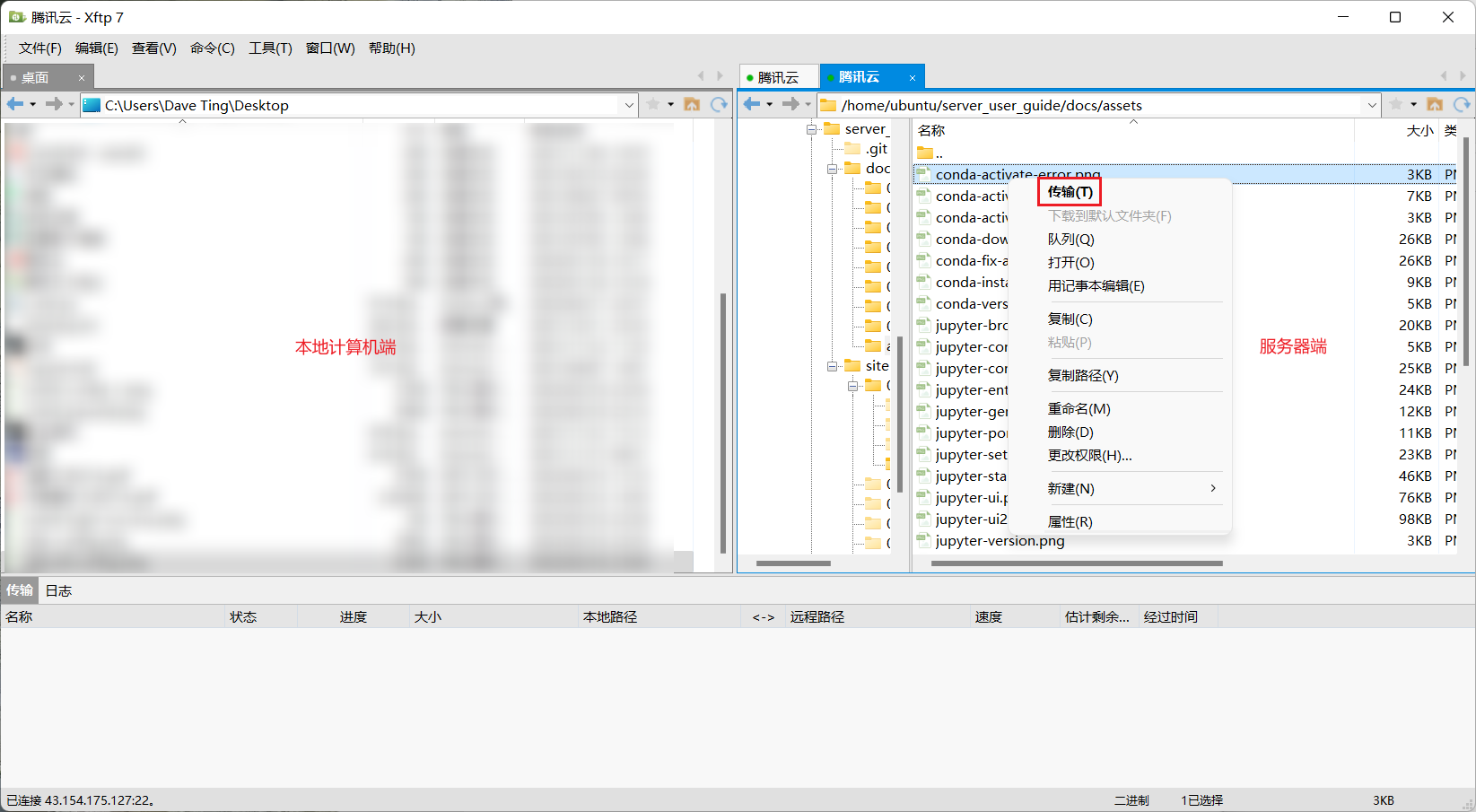
端口侦听¶
为什么需要设置端口侦听
此部分的设置对使用 Jupyter Lab 非常关键,请务必先完成此步骤再配置 Jupyter Lab。端口号请向管理员申请,可以在 10000-65535 之间选择任意数字。此处以 22222 端口为例。
1、在会话管理器中右键,进入会话配置的属性。
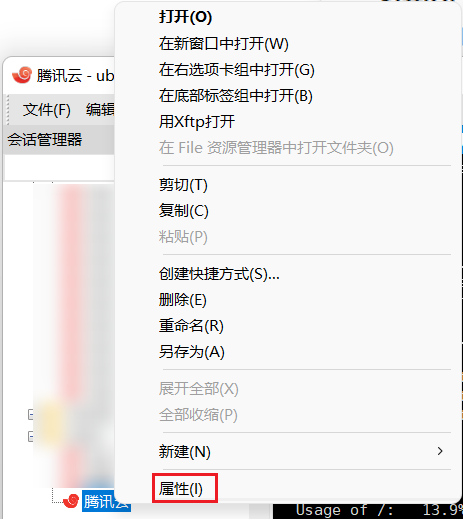
2、添加端口侦听规则。
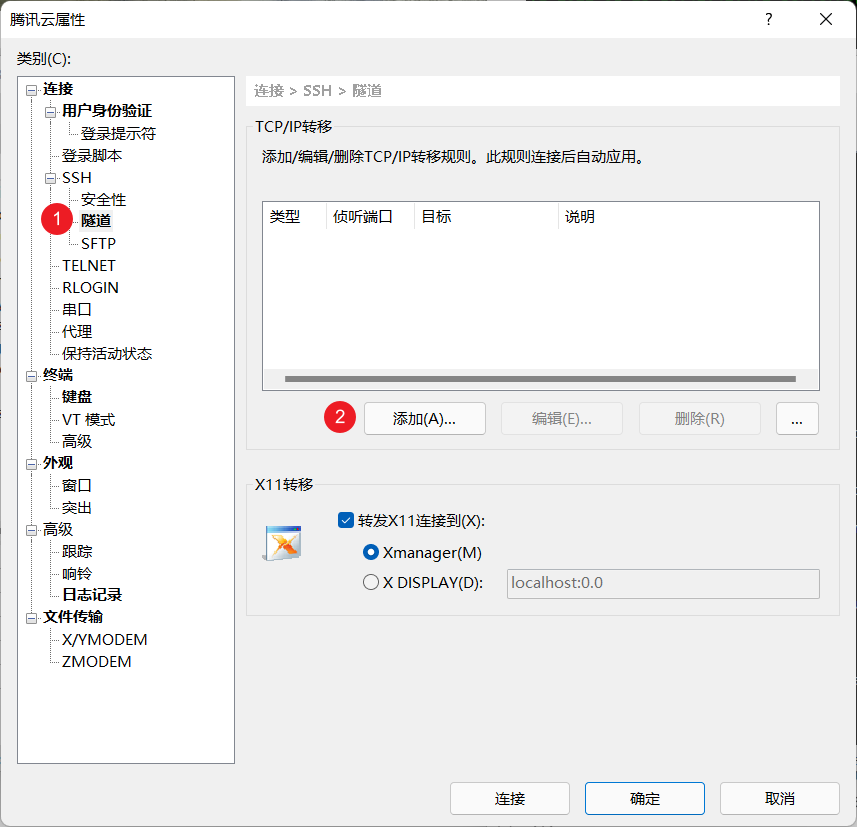
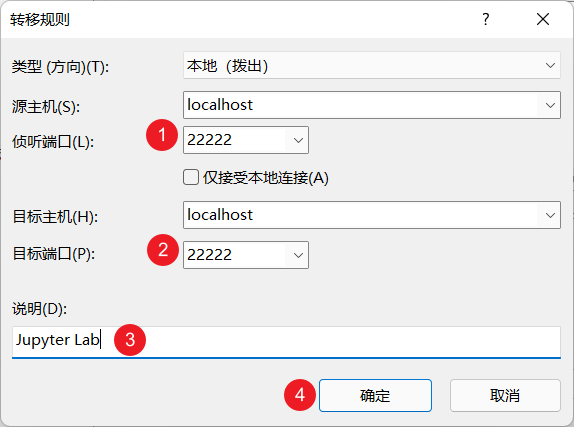
3、重新连接会话使端口侦听生效。